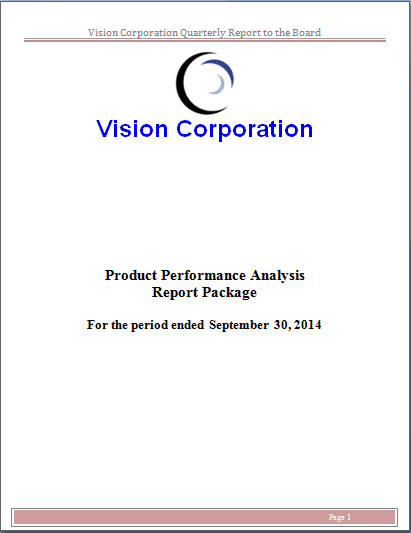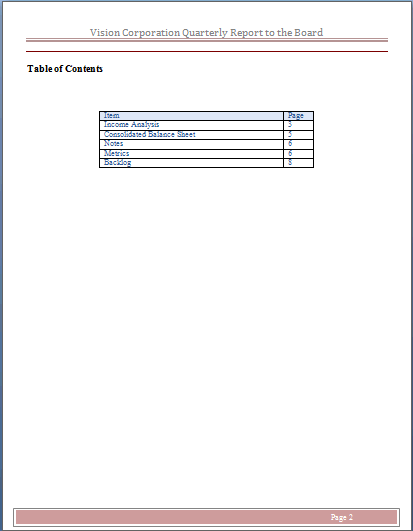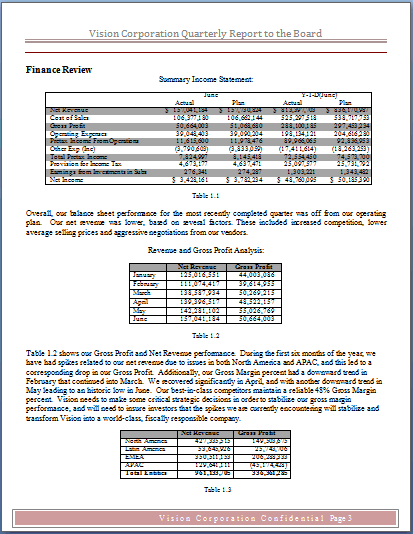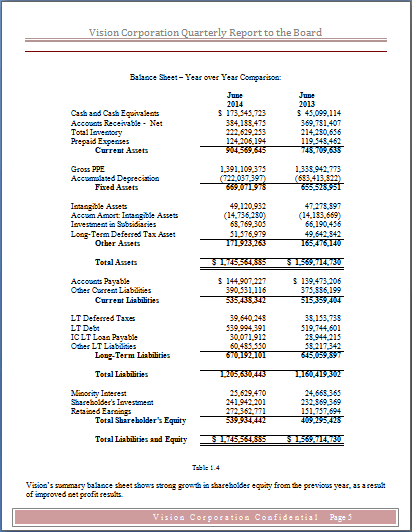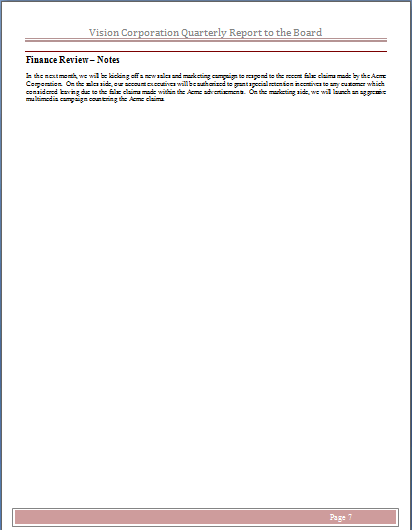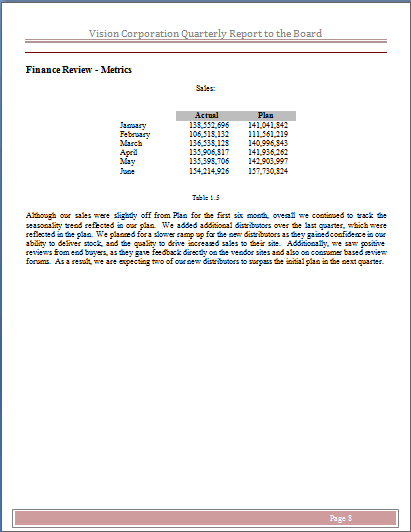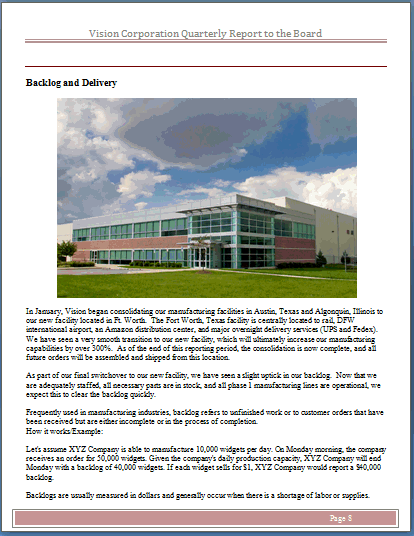ドックレットの識別
レポート・パッケージ作成ウィザードを完了した後、次のステップとして、レポートのドックレットになる部分を識別します。ドックレットは、コンテンツを提供するために文書作成者に割り当てられるレポートの個々の要素です。レポートをドックレットに分割するには、様々な方法があります。ここでは、レポート・パッケージを作成するレポートのコンポーネントについて説明し、レポート・パッケージをドックレットに分割するための様々な方法の使用方法を確認します。Narrative Reportingに付属しているWordベースのサンプル・レポート・パッケージを使用します。サンプル・レポート・パッケージの操作を参照してください。
サンプル・レポートには、次のコンポーネントがあります。
ここでは、このレポートをドックレットに分割するためのいくつかの方法について説明します。
目次による分割
レポートを分割するための最も単純な方法は、目次の要素ごとにドックレットを作成することです。
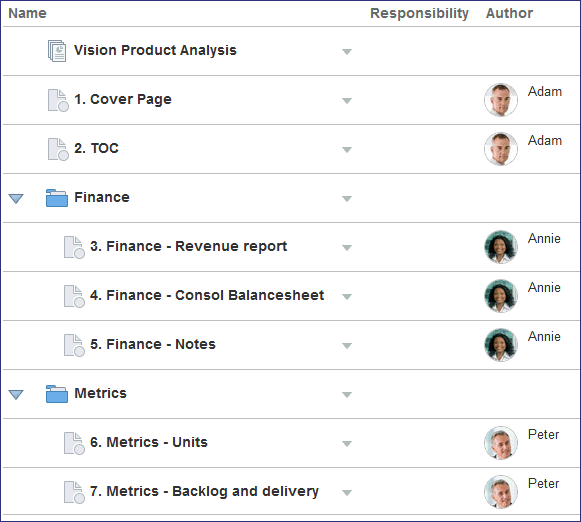
この方法は簡単で追跡しやすく、文書作成者は個別の要素に対して作業し、それぞれを個別に送信できます。ただし、これがレポートを分割するための最も効率的な方法ではない場合もあります。
ロールによる分割
また、ロールでレポートを分割することもできます。レポートの1つの領域について文書作成または承認を行うユーザーが1人の場合は、その領域に対して単一のドックレットを作成できます。前掲の図で、3人の文書作成者が7個のドックレットを担当していることに注意してください。
-
Adamは、表紙と目次を担当します。
-
Annieは、すべての財務諸表を担当します。
-
Peterは、メトリックの明細を担当します。
つまり、Annieはすべての財務諸表を担当するものの、これらはそれぞれ独立したドックレットであるため、各財務諸表を個別に操作し、送信する必要があります。たとえば、収益レポート、貸借対照表、ノートの順に完了して送信します。これらの計算書の共通の承認者(たとえば、財務部門の責任者)が存在する場合は、その承認者もこの3つのドックレットを個別にオープンして承認する必要があります。この場合、レポートを共通の文書作成者によって分割すると、より効率的になります。次の図では、Adamは表紙と目次の1つのドックレットを担当し、Annieはすべての財務諸表が含まれているドックレットを担当し、Peterはメトリックのドックレットを担当しています。
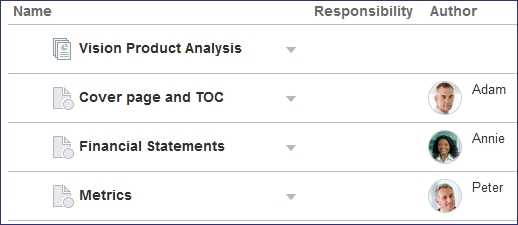
また、レビュー担当者でドックレットを分割することもできます。たとえば、Annieがすべての財務諸表の文書作成を行うが、損益計算書をレビューするグループと貸借対照表をレビューするグループが異なる場合、損益計算書用に1つのドックレットを作成し、貸借対照表用に2つ目のドックレットを作成して、レビュー担当者グループごとに適切な領域へのアクセスを割り当てることができます。
タイムラインによる分割
また、ドックレットが作業可能になる期日に基づいてレポートをドックレットに分割することもできます。様々な部門からの情報をレポートにまとめる場合、それらの部門が情報を提供するスケジュールが異なることがあります。つまり、レポートの各領域を作業できる時期が異なる場合があります。例:
-
表紙は、いつでも作業できます。
-
損益計算書と貸借対照表は、3月6日に準備が完了します。
-
ノートとメトリックは、3月10日に完了します。
-
バックログ明細は、3月13日に準備が完了します。
-
目次は、他のすべてのセクションが送信されるまで準備できません。
財務諸表とノートを担当するAnnieのために単一のドックレットを作成した場合、Annieが3月6日に損益計算書と貸借対照表の作業を終了しても、その作業内容は3月10日にノート・セクションが完了するまで送信できません。この場合、レポートを分割するためのよりよい方法は、タイムラインで分割することです。
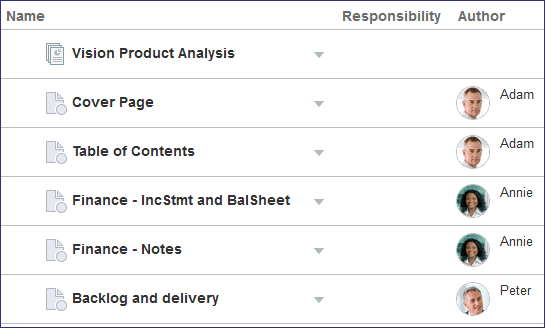
この方法を使用すると、文書作成者は担当するすべてのコンテンツの準備が整うまで待つことなく、コンテンツが使用可能になった時点でドックレット・コンテンツを操作できます。